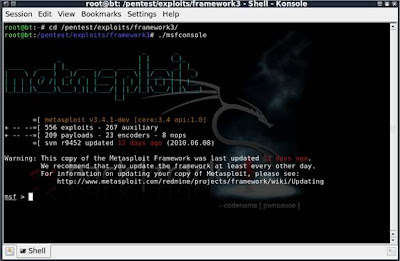Di
dalam sebuah komputer (PC) atau laptop, salah satu perangkat keras
(hardware) yang sangat berperan dalam kinerja dan performa komputer
adalah Memory atau RAM (Random Access Memory). Kali ini kita akan
mengenal sedikit lebih dalam apa itu RAM dan mengapa kita memerlukannya,
mengenal jenis RAM seperti DDR, DDR2 dan DDR3 SDRAM, serta tips jika
ingin mengupgrade RAM.
Seperti
namanya, RAM atau Memory merupakan perangkat untuk tempat menyimpan
data yang diakses oleh Processor (CPU – Central Processing Unit).
Data yang ada di RAM bisa diakses secara acak dengan kecepatan yang
sama, sehingga di sebut Random (acak). Data yang tersimpan di
RAM bersifat sementara, karena hanya akan ada jika ada listrik atau
saat komputer menyala dan akan hilang jika komputer mati.
Data
yang ada di RAM bisa diakses jauh lebih cepat daripada yang ada di
hardisk, untuk DDR2 SDRAM saja bisa lebih cepat 40 sampai 100 kali
dibanding akses ke hardisk, dan untuk jenis DDR3 bisa 100 sampai 300
kali lebih cepat dibanding akses ke hardisk ( sebagai gambaran, akses
Hardisk SATA dalam dunia nyata sekitar 80-100 MB/s sedangkan USB 2.0
antara 10MB/s sampai 20 MB/s).

DDR, DDR2, dan DDR3
Saat
ini kebanyakan komputer sudah menggunakan Memory jenis DDR3 (
sebagian lagi jenis DDR2). Sebelum tahun 2002, mungkin masih cukup
banyak komputer yang menggunakan memory jenis Single Data Rate (SDR)
SDRAM. Tetapi setelah itu, penggunaannya mulai digantikan oleh Double
Data Rate (DDR), mulai dari DDR (DDR1), DDR2 dan sekarang yang banyak
beredar adalah DDR3. DDR secara teori mampu melakukan transfer rate
2X lebih cepat daripada SDRAM.
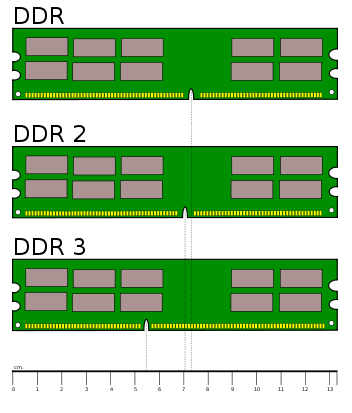
Masing-masing
jenis merupakan pengembangan dari sebelumnya dan versi terbaru
umumnya mempunyai data rate yang lebih tinggi dan memerlukan daya yang
lebih rendah. DDR2 secara teori mempunyai data rate 2x dengan
spesifikasi yang sama dibanding DDR (DDR1). DDR3 juga mempunyai
keunggulan dibanding DDR2, seperti bandwidth yang lebih tinggi, latensi
yang lebih unggul, performa yang lebih tinggi pada power/daya yg
lebih kecil, dan lebih bagus untuk perangkat low-power seperti laptop.
Masing-masing
jenis RAM tersebut tidak saling kompatibel dan didesign dengan slot
yang berbeda. Informasi lebih detail dan mendalam tentang spesifikasi
masing-masing tipe ini bisa melihat informasi di wikipedia, tentang DDR, DDR2 dan DDR3
Upgrade Memory (RAM)
Penambahan
Memory biasanya akan meningkatkan performa komputer secara
sifnifikan ( tetapi jumlah yang terlalu besar biasanya tidak banyak
berpengaruh, misalnya jika RAM sudah diatas 4 GB, biasanya peningkatan
tidak akan terlihat). Sebagai contoh Windows 7 biasanya memerlukan
paling tidak 2 GB memory, sehingga bagi yang kurang harus di upgrade
agar mendapatkan performa yang bagus.
Untuk
menambah (upgrade) RAM relatif mudah, kita tinggal mengetahui jenis
RAM yang digunakan dan memeriksan apakah masih ada slot kosong untuk
memasang RAM. Yang perlu diperhatikan adalah kesamaan jenis RAM,
karena DDR1 tidak akan cocok dengan DDR2, dan DDR2 tidak cocok dengan
DDR3. Diperlukan jenis yang sama ketika akan mengupgrade RAM.

Selain
itu, satu jenis RAM biasanya mempunyai tipe yang bermacam-macam,
misalnya DDR3-6400, DDR3-8500, DDR3-10600 dan lainnya ( semakin tinggi,
transfer ratenya juga semakin besar). Meskipun untuk tipe yang
berbeda masih kompatibel, tetapi RAM akan berjalan dengan tipe yang
lebih rendah. Misalnya DDR3-10600 2 GB di gabung dengan DDR3-8500 2GB,
jumlah RAM akan bertambah menjadi 4 GB, tetapi kinerja akan
menyesuaikan yang terendah ( DDR3-8500 ).
Untuk
mengetahui jenis RAM yang didukung, bisa melihat buku
manual/petunjuk moherboard, melihat jenis slot RAM atau menggunakan
software seperti Speccy. Untuk Memory notebook/laptop, sedikit
berbeda ukurannya dengan RAM PC/komputer, biasanya hanya setengah RAM
PC. Ketika membeli di toko komputer bisa menyebutkan dengan SO-DIMM (
small outline dual in-line memory module ). DIMM merupakan jenis
slot untuk Memory.
sumber : http://hc.id-fb.com/2012/06/mari-kita-mengenal-ram-lebih-jauh.html
arif budi wijaya
Komputer